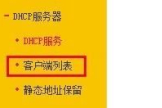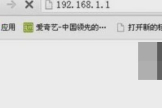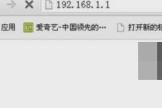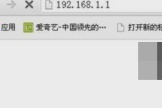如何用路由器限制某IP的网速(路由器怎么限制宽带网速)
一、如何用路由器限制某IP的网速
准备材料:电脑
1、在浏览器上软件192.168.1.1,打开路由器登录界面。
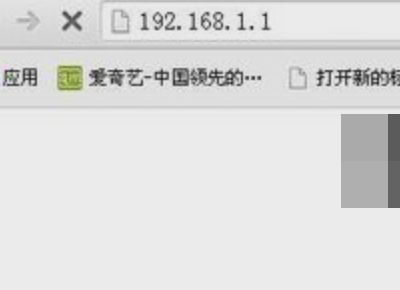
2、输入密码,登录进路由器主页。
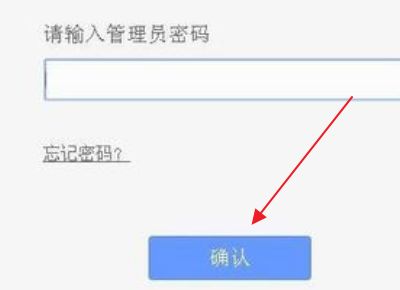
3、选择“IP带宽控制”。
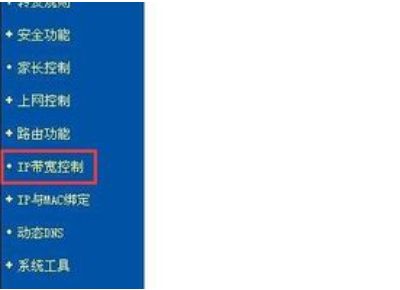
4、点击“添加新条目”。
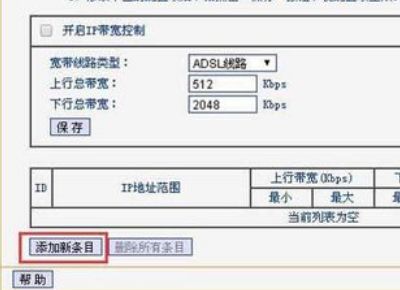
5、在“IP地址范围”写上常用的IP地址段,这是用到的,不限速的IP段。
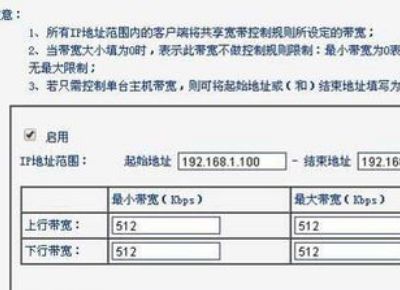
6、按上面操作,再添加IP地址段,这是限制网速的IP段,写上一个较小的带宽给它,这样就段IP的速度就不能超过限制值了。
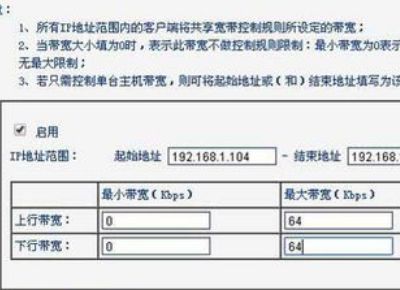
7、按上面操作,再添加IP地址段,这是限制网速的IP段,写上一个较小的带宽给它,这样就段IP的速度就不能超过限制值了。
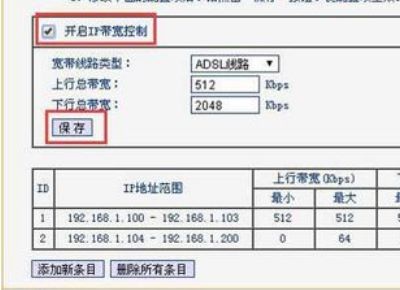
二、路由器怎么限制宽带网速
由于个别人过量占用带宽导致其它人正常上网的速度都很慢,这就需要我们对局域网主机带宽流量的管理。下面我们就来看看如何从路由器入手来限制局域网主机的带宽。
一般共享上网的`方法是:电话线—ADSL猫—宽带路由器—电脑。这种情况下,可以通过对宽带路由器进行适当设置就可以对上网进行限制。
1、登陆宽带路由器
打开IE,输入192.168.1.1出现登陆窗口,账号:guest,密码:guest,默认是这个,登陆后会出现宽带路由器的设置页面。
2、不允许某一台电脑上网的设置
上网行为管理—MAC地址过滤,然后启用mac地址过滤。
然后下面描述可以随便填,规则选禁止,然后再填上要禁止上网的mac,这个mac可以在DHCP服务器-DHCP 客户端列表下面得到。然后时间你可以随便选。如果禁止,你可以选每周的全部和全天,这样点增加后,这个mac就不能上网了。
3、只允许自己的电脑上网的设置
如果只允许自己上网的话,在规则的地方选允许就可以了。自己的MAC同样也可以DHCP服务器-DHCP 客户端列表下面得到,当然你也可以通过windows自带的命令行,通过命令ipconfig /all得到,填入MAC就可以了。这样设置后,除了你之外没有人可以上外网,但局域网内部之间可以正常访问。
三、路由器怎么限制别人网速
路由器限制他人的网速方法:
1、打开浏览器-输入192.168.1.1(一般路由器地址是这个)进路由器登录界面。
2、输入正确的用户名和密码进入路由器管理后台。
3、我们要先查看已有的IP和对应在的MAC地址栏。点击左侧的“DHCP服务器”,选择“客户端列表”,记下右边显示的对应的IP和MAC地址,这个一定要记正确。

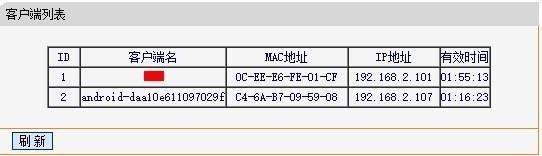
4、再点击左侧的“静态地址分配”链接,在右边点击“添加新条目”按钮。
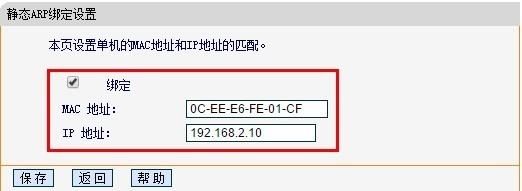
5、在右边输入正确的对应的MAC和IP地址,再将“状态”选择为“生效”,再单击“保存”按钮保存,此步是为了以后网速和流量控制永远无误。
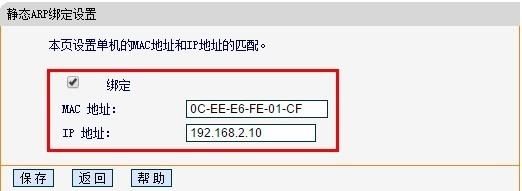
6、重复前面两步,至到添加完成所有的IP。
7、再单击左侧的“IP带宽控制”链接,在右边勾选上“开启IP带宽控制”复选框并在下面选择正确的网速。

8、再在下面的规则中填写要控制的IP和带宽大小,同时也设置自己的电脑“保证最小带宽”,并且全部选择“启用”,再单击“保存”按钮保存全部的设置即可。